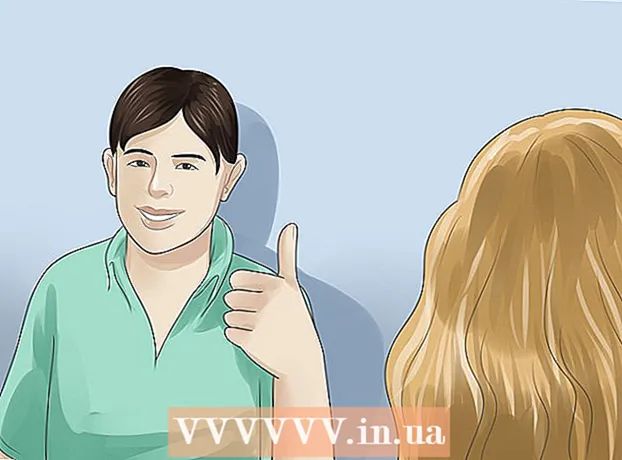Autor:
Virginia Floyd
Erstelldatum:
5 August 2021
Aktualisierungsdatum:
1 Juli 2024
![Excel: Filter einfügen und Daten sortieren - Tutorial [2016, 2013, Dropdown, deutsch]](https://i.ytimg.com/vi/QvSNFKblCgE/hqdefault.jpg)
Inhalt
- Schritte
- Methode 1 von 2: So entfernen Sie einen Filter aus einer Spalte
- Methode 2 von 2: So entfernen Sie Filter aus einem ganzen Blatt
In diesem Artikel erfahren Sie, wie Sie Datenfilter aus einer Spalte oder einem gesamten Blatt in Microsoft Excel entfernen.
Schritte
Methode 1 von 2: So entfernen Sie einen Filter aus einer Spalte
 1 Öffnen Sie die Tabelle in Excel. Doppelklicken Sie dazu auf die Datei mit der Tabelle auf Ihrem Computer.
1 Öffnen Sie die Tabelle in Excel. Doppelklicken Sie dazu auf die Datei mit der Tabelle auf Ihrem Computer.  2 Öffnen Sie das Blatt, in dem Sie die Datenfilter entfernen möchten. Die Blattregisterkarten befinden sich am Ende der Tabelle.
2 Öffnen Sie das Blatt, in dem Sie die Datenfilter entfernen möchten. Die Blattregisterkarten befinden sich am Ende der Tabelle.  3 Klicken Sie in der Spaltenüberschrift auf das Symbol mit dem nach unten weisenden Pfeil. In einigen Excel-Versionen wird neben dem Pfeil ein kleines trichterförmiges Symbol angezeigt.
3 Klicken Sie in der Spaltenüberschrift auf das Symbol mit dem nach unten weisenden Pfeil. In einigen Excel-Versionen wird neben dem Pfeil ein kleines trichterförmiges Symbol angezeigt.  4 Klicke auf Filter aus Spaltenname entfernen>. Der Filter wird aus der ausgewählten Spalte entfernt.
4 Klicke auf Filter aus Spaltenname entfernen>. Der Filter wird aus der ausgewählten Spalte entfernt.
Methode 2 von 2: So entfernen Sie Filter aus einem ganzen Blatt
 1 Öffnen Sie die Tabelle in Excel. Doppelklicken Sie dazu auf die Datei mit der Tabelle auf Ihrem Computer.
1 Öffnen Sie die Tabelle in Excel. Doppelklicken Sie dazu auf die Datei mit der Tabelle auf Ihrem Computer.  2 Öffnen Sie das Blatt, in dem Sie die Datenfilter entfernen möchten. Die Blattregisterkarten befinden sich am Ende der Tabelle.
2 Öffnen Sie das Blatt, in dem Sie die Datenfilter entfernen möchten. Die Blattregisterkarten befinden sich am Ende der Tabelle.  3 Gehen Sie auf die Registerkarte Daten. Sie finden es oben auf dem Bildschirm.
3 Gehen Sie auf die Registerkarte Daten. Sie finden es oben auf dem Bildschirm.  4 Klicke auf Klar Weitere Informationen finden Sie im Abschnitt Sortieren und Filtern. Sie finden es in der Mitte der Symbolleiste am oberen Bildschirmrand. Alle Filter auf dem Blatt werden entfernt.
4 Klicke auf Klar Weitere Informationen finden Sie im Abschnitt Sortieren und Filtern. Sie finden es in der Mitte der Symbolleiste am oberen Bildschirmrand. Alle Filter auf dem Blatt werden entfernt.